ScreenPal
Licence ScreenPal à l'Université Laval
L’Université Laval met à la disposition de la communauté universitaire une licence Deluxe du logiciel ScreenPal. Voici les principales fonctionnalités offertes par le logiciel:
- Créer des capsules narrées sans limite de temps
- Modifier des enregistrements
- Planifier vos enregistrements en fonction de votre support visuel ou de votre script
- Ajouter des sous-titres automatiquement aux enregistrements
- Annoter un enregistrement
- Ajouter de la musique libre de droits aux enregistrements
Installation de ScreenPal
Les membres actifs de la communauté universitaire peuvent installer le logiciel ScreenPal en suivant les étapes dans le Guide d’installation ScreenPal.
Activation de la licence
Lorsque ScreenPal est installé dans votre ordinateur, vous pouvez procéder à l’activation de votre licence suivant les étapes ci-dessous.
- Fermez l’application Screenpal sur votre ordinateur et assurez-vous qu’elle n’est pas ouverte en arrière-plan
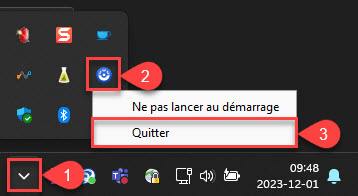
- Allez sur www.
screenpal. , saisissez votre IDUL@ulaval.ca et votre mot de passe, au besoincom/ ulaval - Acceptez les conditions d’utilisation, au besoin
- Cliquez sur la fonctionnalité que vous désirez utiliser

Mise à jour de la licence
Dû au processus d’authentification mis en place par le Service de soutien à l’enseignement, la licence ScreenPal doit être réactivée à chaque 1er du mois. Pour procéder à la réactivation de votre licence, suivez les étapes présentées dans la section «Activation de la licence». Lorsque ces étapes seront réalisées, votre licence aura été renouvelée pour le présent mois. Au-delà de cette période, vous devrez procéder à la réactivation de votre licence.
Lorsque votre licence est active, vous pouvez utiliser toutes les fonctionnalités de la version Deluxe du logiciel directement à partir de l’application ScreenPal installée dans votre ordinateur. Les contenus produits avec la licence Deluxe sont disponibles en tout temps dans la section Éditeur vidéo.
ScreenPal dans votre site de cours
Vous pouvez afficher une production vidéo produite à l’aide de ScreenPal dans votre site de cours en ajoutant un bloc multimédia de type Audio-vidéo dans une page de contenu. Pour ce faire, votre vidéo ScreenPal devra être en format fichier MP4.
Dans votre enseignement
Afin de créer un support visuel optimal, vous pouvez consulter ce document qui présente des conseils pour la conception d’un support visuel efficace.
Ressources produites par la compagnie
- Centre d’aide ScreenPal (en anglais seulement)
- Chaîne YouTube ScreenPal (en anglais seulement)
Participer à une formation
- Consultez la formation Appliquer des principes pédagogiques pour produire des capsules narrées efficaces dans la section Calendrier de formations.